
インスタの投稿をプロフィールにピン留めするやり方!固定できる個数や外し方も紹介♪
みなさんこんにちは!
APPTOPI編集部です!
今回は、インスタの投稿をプロフィールにピン留めして固定できる新機能をご紹介します!
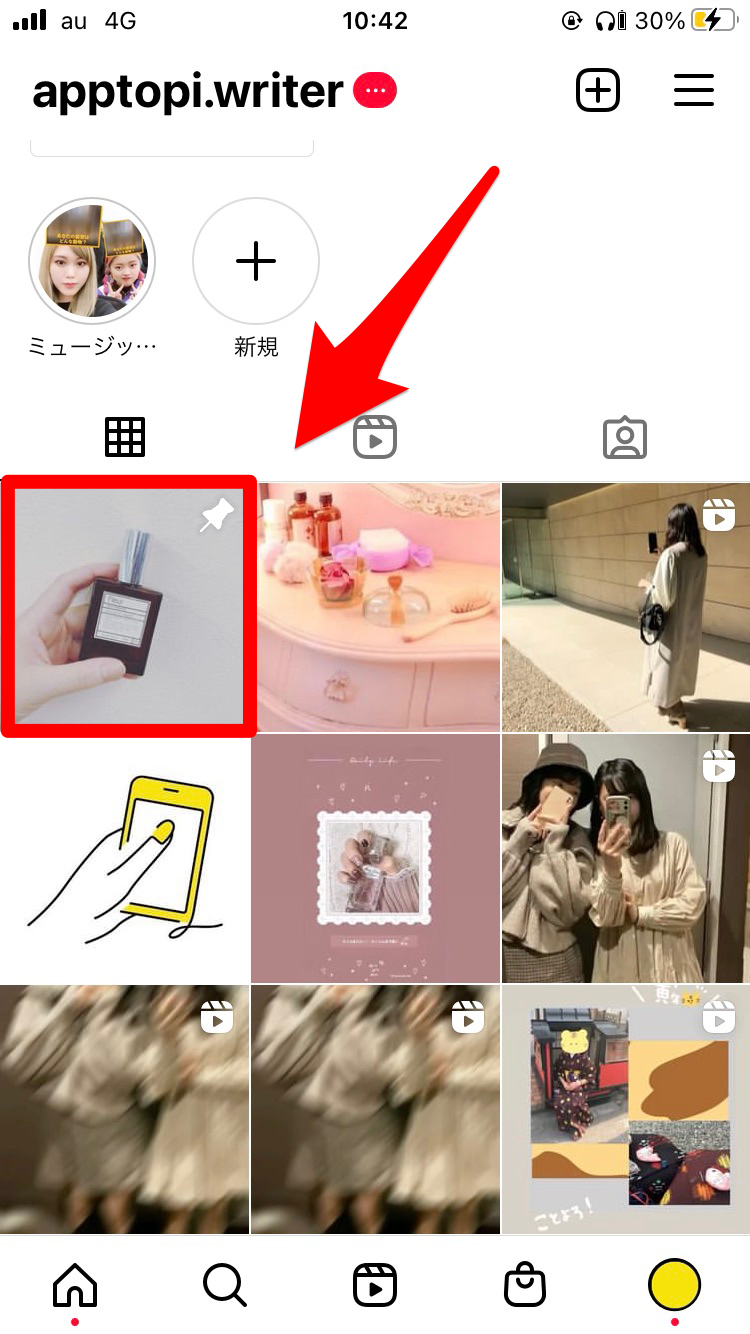
こんな風に、お気に入りの投稿やバズった投稿をフィードの一番最初に固定して表示しておける、とっても便利な機能なんです♪
インスタをもっと活用したい!フォロワーを増やしたい!と考えている方は要チェックです!
Contents[OPEN]
インスタの投稿をピン留めして固定するやり方
さっそく、インスタの投稿をプロフィールにピン留めしておける新機能の使い方をご紹介していきます!
インスタ投稿をピン留めして固定する
まずは、インスタ投稿をプロフィールにピン留めして固定するやり方です。
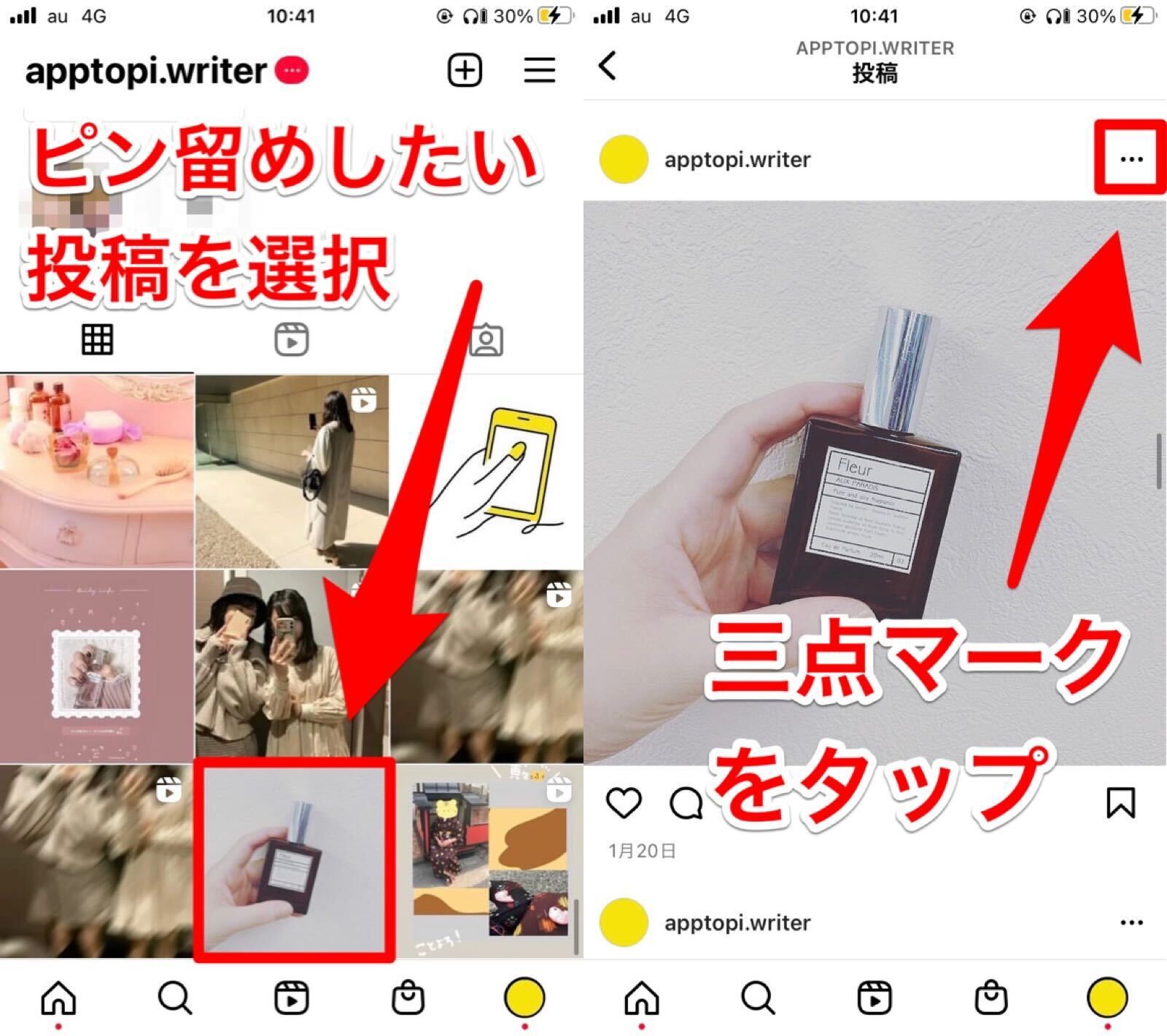
ピン留めしたい投稿を選択して、右上の三点マークをタップしましょう。
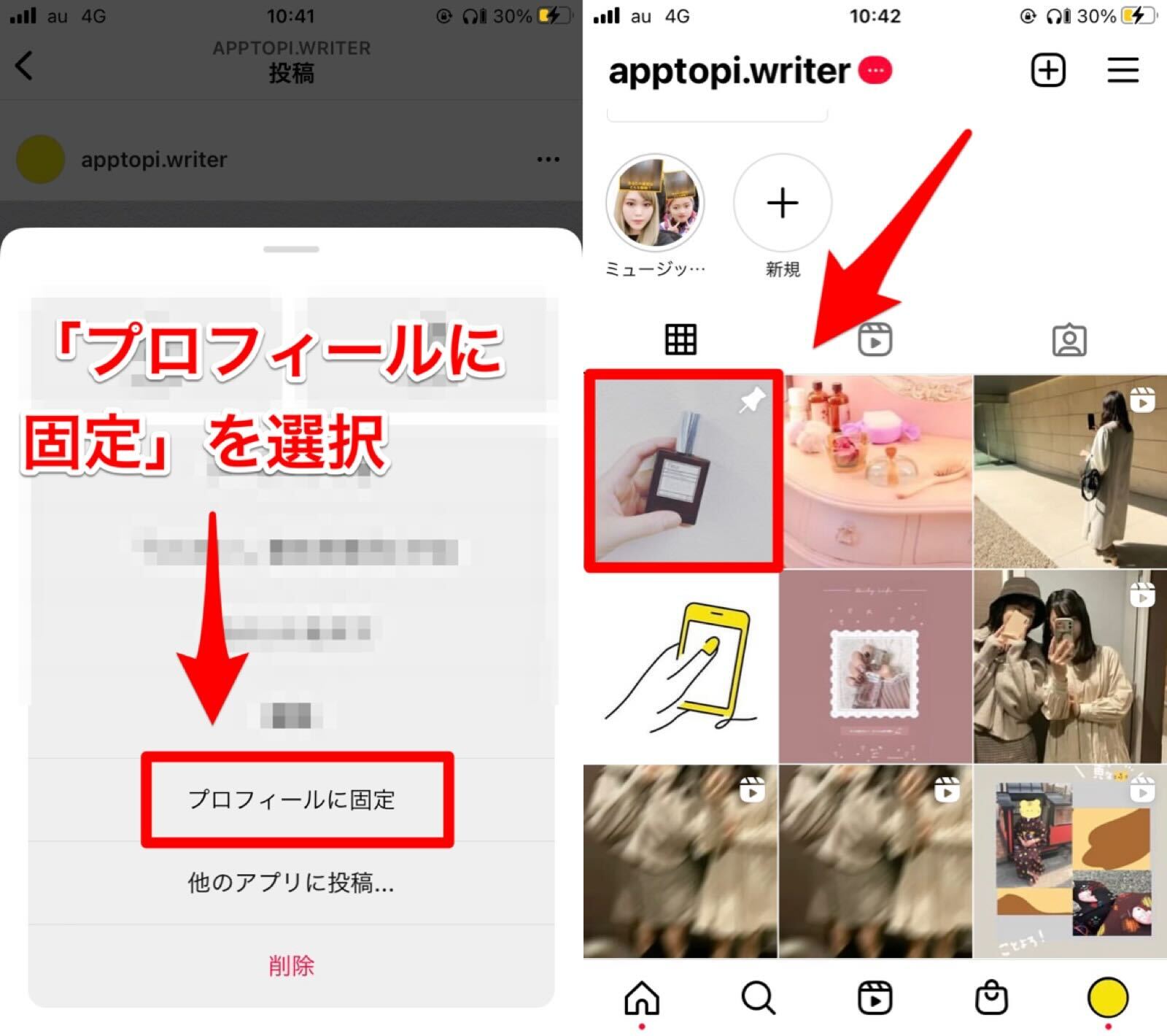
「プロフィールに固定」を選択してください。そしたら、選んだ投稿がフィードの最初に表示され、プロフィールにピン留めすることができます!
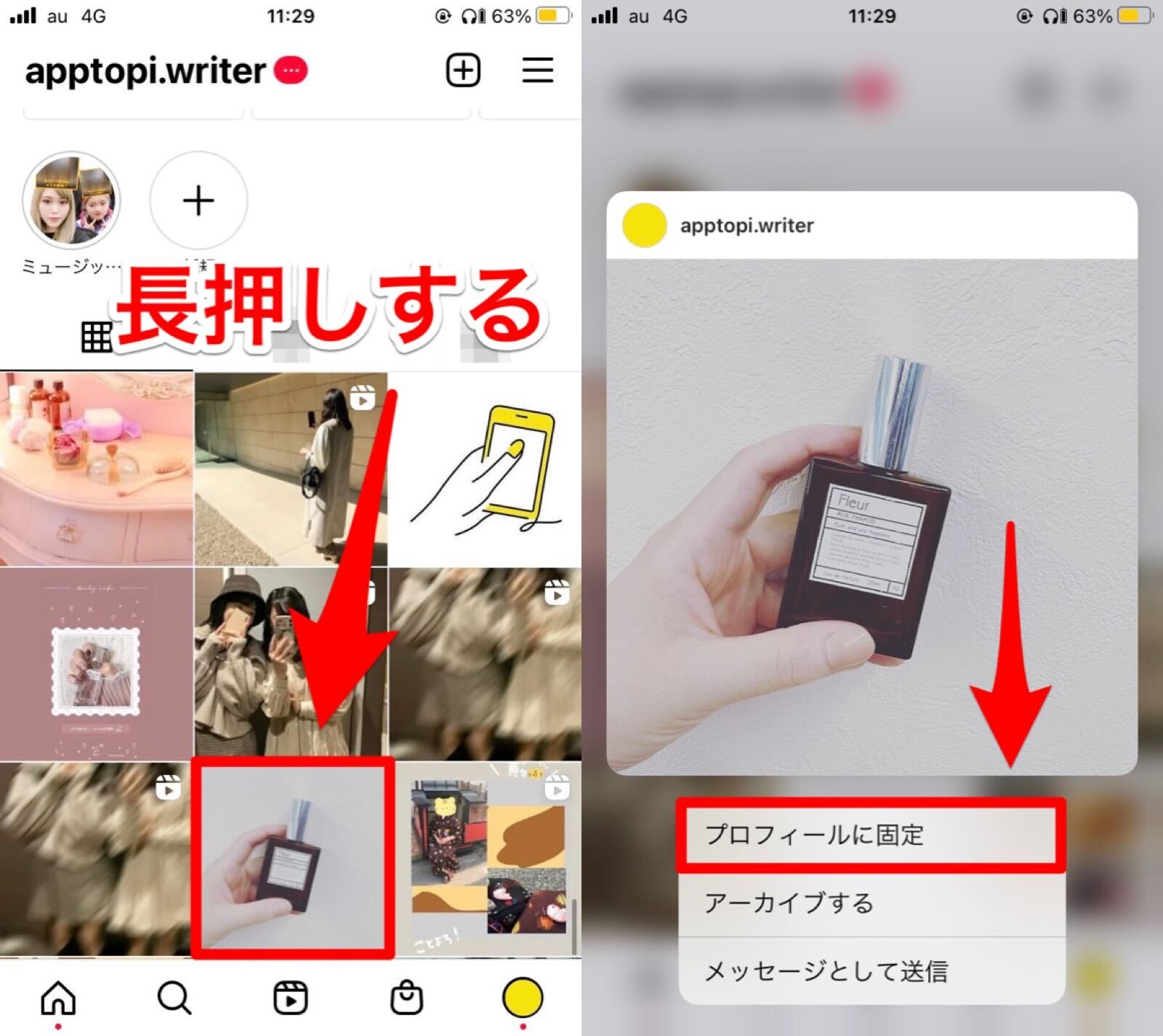
または、投稿を長押しして「プロフィールに固定」を押すことでも可能◎
お気に入りのインスタ投稿は、このように簡単にフィードのトップに持ってくることができちゃいます♪
もちろん、リールもピン留めできるので、いろいろな使い方をしてみてくださいね!
- ピン留めしたい投稿を選択
- 三点マークをタップ
- または、投稿を長押し
- 「プロフィールに固定」を選択
ピン留めできる投稿は何個まで?
インスタ投稿をピン留めできる数は決められており、3つまでとなっています!
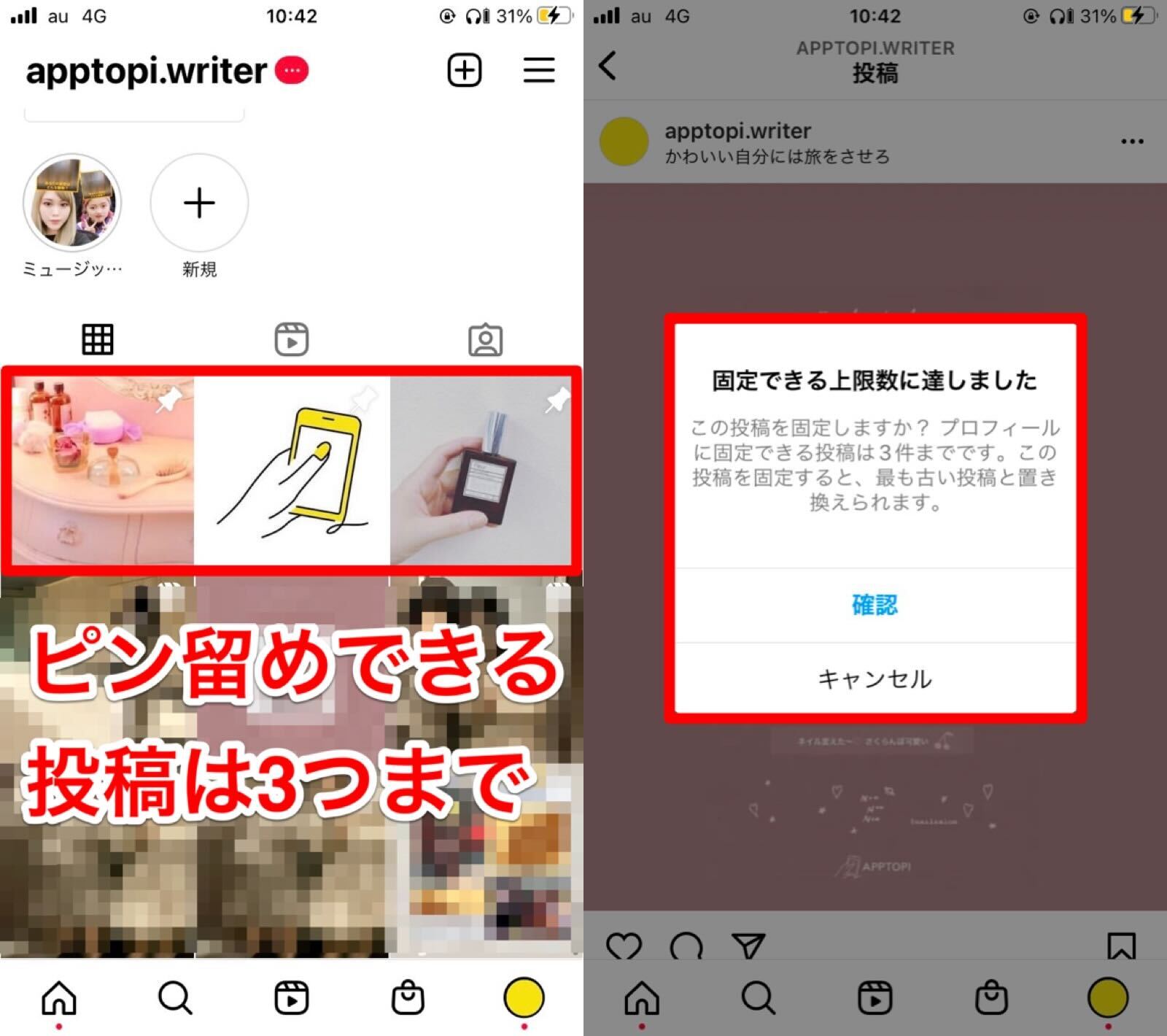
それ以上の数をピン留めして固定しようとすると「固定できる上限数に達しました」と表示が出てしまうので注意しましょう。
- プロフィールに固定できる投稿は3つまで!
- それ以上の数をピン留めしようとすると注意表示が出るよ
インスタ投稿をのピン留めを外すやり方
次に、ピン留めしたインスタ投稿を外して元に戻すやり方を説明します。
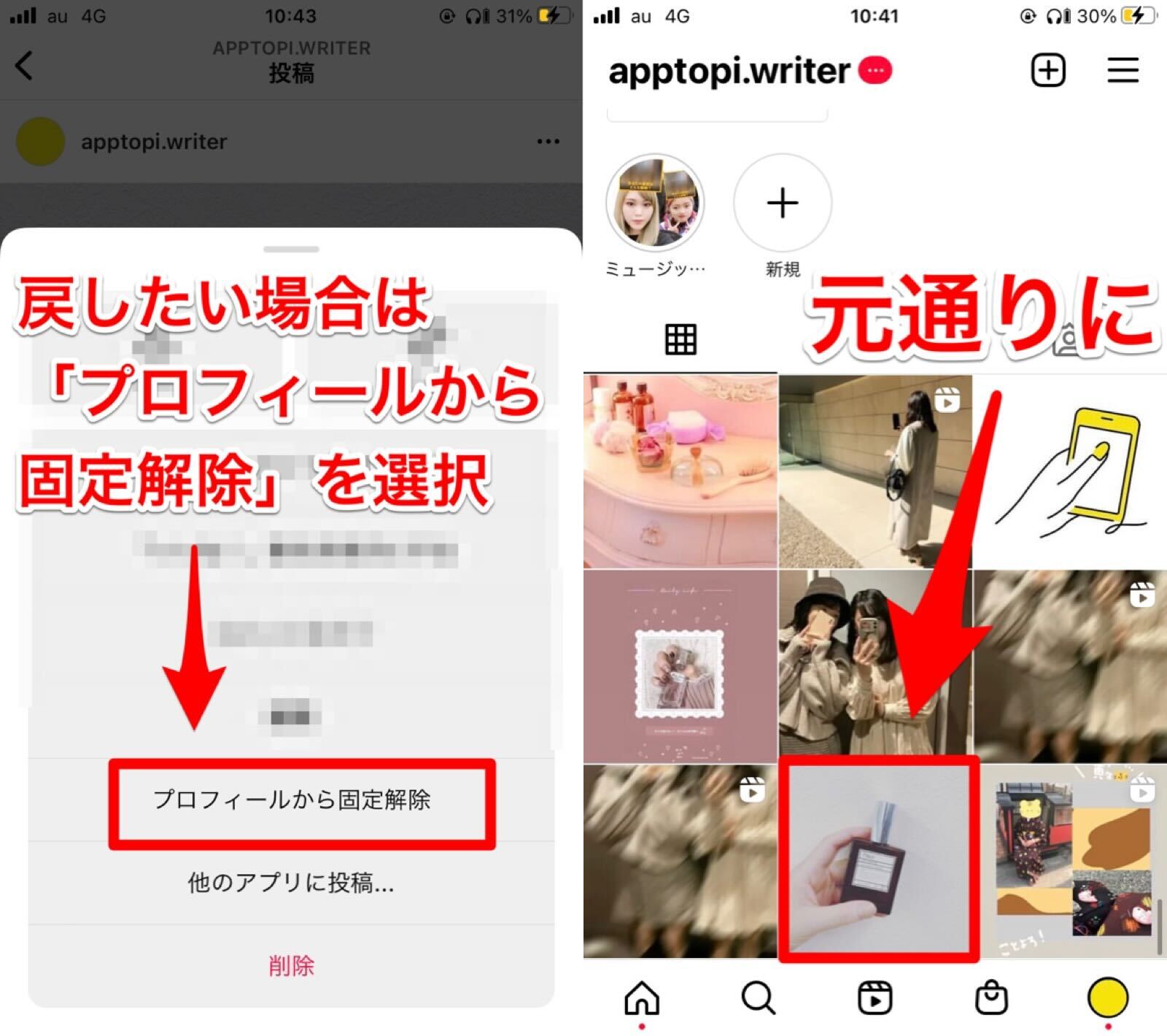
先ほどと同じように、投稿を選択して三点マークをタップしましょう。そしたら、「プロフィールから固定解除」を選択してください。
これで、ピン留めして固定していた投稿を元の表示に戻すことができます!
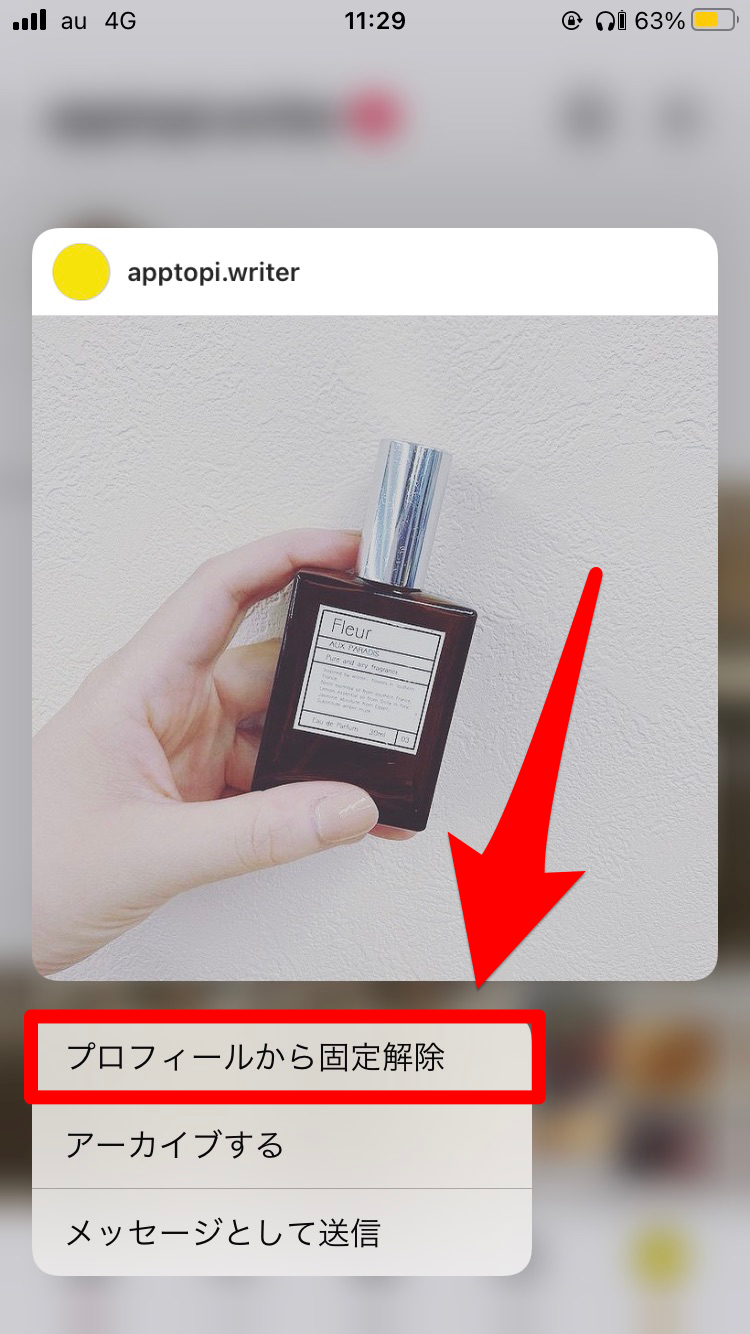
または、投稿を長押しして「プロフィールから固定解除」をタップしてください◎
やっぱり別の投稿をピン留めしたい!というときも簡単にやり直せるので、日ごとに固定する投稿を変えてもよさそうですね♪
- ピン留めしたい投稿を選択
- 三点マークをタップ
- または、投稿を長押し
- 「プロフィールから固定解除」を選択
お気に入りのインスタ投稿をピン留めしてアピールしちゃおう!
今回は、インスタの投稿をピン留めして固定する新機能をご紹介しました!
とっても簡単にお気に入りの投稿やバズった投稿をアピールできる新機能なので、ぜひ活用してみてくださいね♪